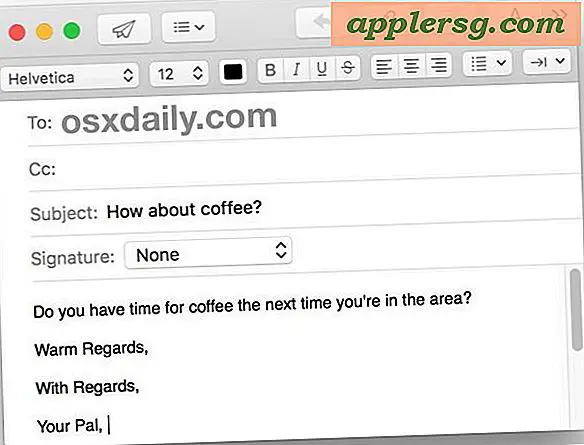Sådan gendannes en Excel-fil efter et nedbrud
At miste et Excel-dokument på grund af en computer- eller programnedbrud koster tid og penge. Heldigvis kan du finde og gendanne din "mistede" fil i mange tilfælde med lidt indsats takket være automatiserede sikkerhedskopieringsfunktioner, der nu er almindelige i Excel og mange andre programmer. Lær et par forslag til, hvordan du gendanner en Excel-fil efter et nedbrud.
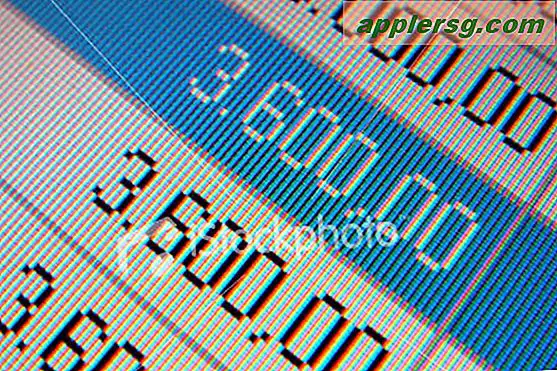
Start sikkerhedskopiering af Excel, og vent, om det automatisk tilbyder at gendanne dokumentet for dig. Senere versioner fører dig gennem processen med at gendanne dokumentet systematisk. Bare vær sikker på at du ikke lukker nogen vinduer, før du er sikker på, at de ikke er din mistede fil.
Klik på Start> Seneste dokumenter. Din fil skal være der, selvom dine seneste ændringer muligvis ikke er der.
Fra Excel skal du gå til "Åbn" og vælge "Seneste dokumenter" (den vises muligvis automatisk). Hvis du ser dit dokument der, skal du åbne det, og du vil gendanne den version af dit dokument, der sidst er gemt. (I nogle versioner af Excel skal du først klikke på Filer> Åbn i rullemenuen. På andre skal du klikke på ikonet i øverste venstre hjørne og gå derfra.)
Gå til "Denne computer", og udfør en søgning. Sørg for at angive, hvilken filtype og hvilke mapper filen muligvis er gemt i. For at gøre dette skal du muligvis vælge muligheden for at foretage en avanceret søgning.
Hvis du er på et kontor, skal du kontakte din tekniske supportafdeling eller systemadministrator. Mange virksomheder sikkerhedskopierer regelmæssigt alle deres computere, og din fil kan være gemt på en separat server, der kan gendannes af en person med det rigtige adgangsniveau.
Se i dine midlertidige filer. Der er en række måder at gøre dette på, men nogle gange er det nemmeste trick at gå tilbage. En teknik er fra Excel, klik på Filer> Gem som. (Hvis Excel siger, at der ikke er noget at gemme, skal du først indtaste et bogstav eller nummer i 1 af felterne i din nye fil.) I dialogboksen, der åbnes, skal du vælge "Seneste dokumenter". Rul rundt og se om din fil er der. Skriv i så fald stien (nogle computere giver dig mulighed for at fremhæve, højreklikke og gemme stien), luk dialogboksen og gå til min computer og tilslut stien.